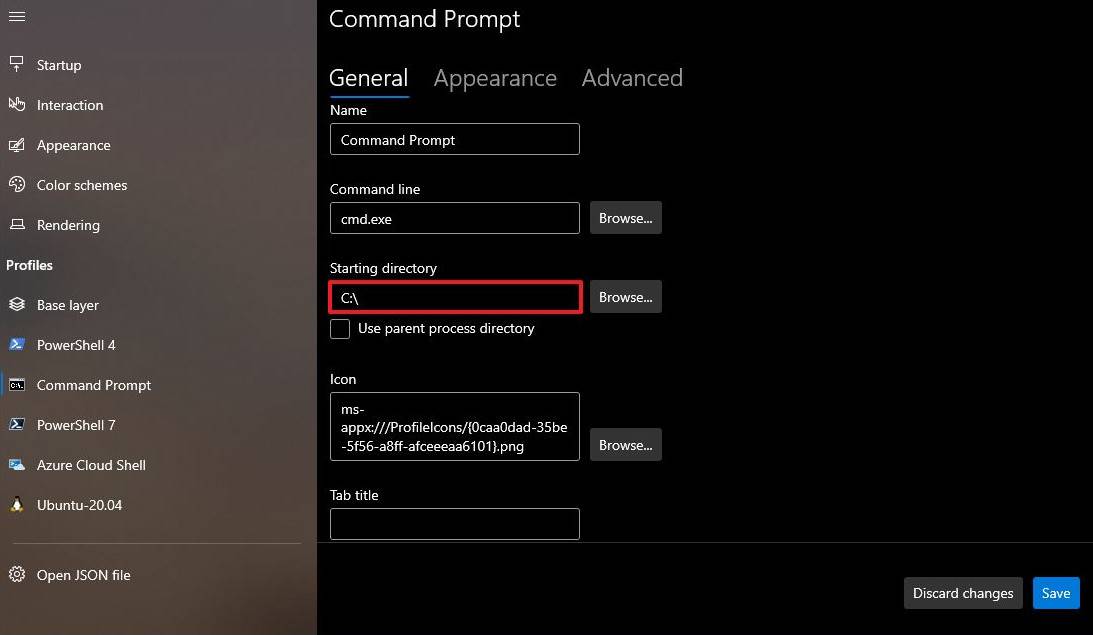Windows 11 Pro ISO文件在哪下载最新版?如何下载原装纯净版Win11 ?点击进入 持续更新!
Windows 10现在具有一个新的Windows Terminal应用程序,它是运行Linux命令以及命令提示符和PowerShell的现代命令行体验。它还允许用户更改默认目录。
在本分步教程中,我们将向您展示如何使用Windows Terminal的“设置” UI更改Windows 10计算机上命令行工具的默认目录。
在Windows终端中更改启动目录
步骤1: 首先,在计算机上打开Windows Terminal。
步骤2: 现在,打开设置UI。为此,您可以按键盘上的快捷键Shift + Ctrl +(逗号)。
步骤3: 根据要配置的控制台,单击Windows PowerShell,命令提示符或WSL发行版。
步骤4: 在“常规”选项卡的“启动目录”部分下,单击“浏览”按钮。
第5步: 现在选择要设置为起始目录的位置,选择目录或文件夹后,只需单击“确定”按钮。
完成所有这些步骤后,您会注意到,当您在计算机上打开命令行工具时,起始目录已更改为您在上述步骤5中选择的目录。